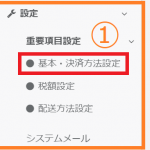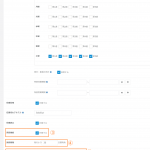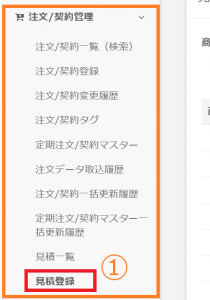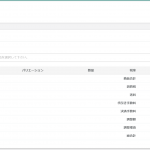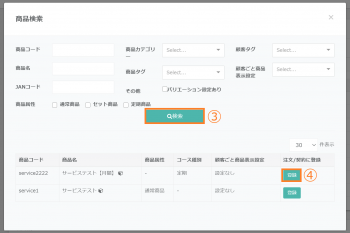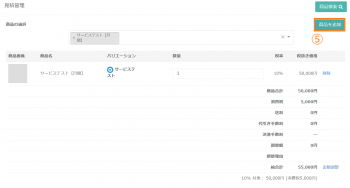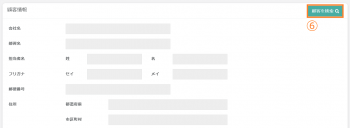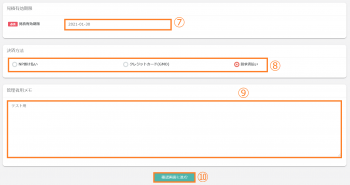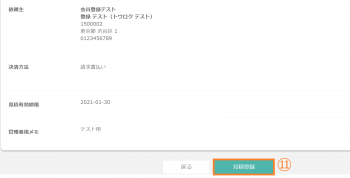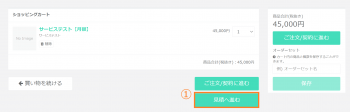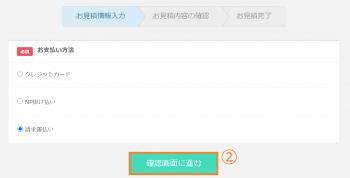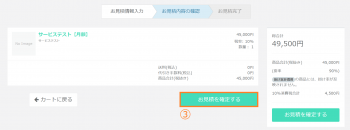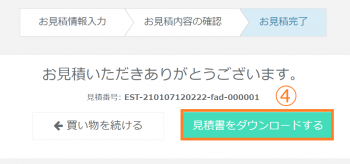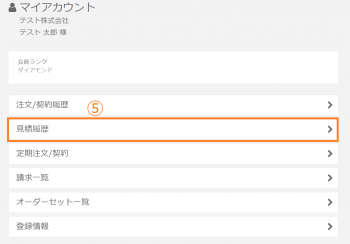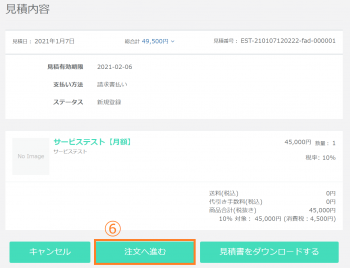注文/契約管理
見積登録
管理画面およびショップ画面から見積書の作成が可能です。
見積書の作成方法
重要項目設定
管理画面からの見積書作成
⑦見積書の有効期限を入力します。
⑧決済方法を指定します。
⑨特記事項がある場合は、管理者用メモに記載します。
※管理者用メモ欄に記入した内容は、見積書には記載されません。
⑩「確認画面に進む」をクリックします。
⑫作成された見積書は左記になります。
※登録した見積書については【注文/契約管理】>【見積一覧】より、確認できます。
見積一覧についてはこちらをご参照ください。
ショップ画面からの見積書作成
見積書の作成方法
関連記事を見る
最近ご覧になった記事